Mejora la lectura de tus documentos Word organizando las páginas

Los documentos de texto que creamos con el procesador de textos Word de Microsoft, especialmente si son de gran tamaño, necesitamos que estén bien estructurados. Esto va a mejorar la comprensión y lectura de los mismos más adelante, por lo que vamos a ver cómo podemos lograrlo.
Como os comentamos, esta organización se hace especialmente importante en documentos extensos, por lo que numerar las páginas en Word siempre será muy útil. Por tanto uno de los pasos más importantes en este sentido es que las páginas que lo componen tenga un orden correcto. Hay que tener en cuenta que para esta tarea, en Word no vamos a encontrar una función específica para ordenar páginas, como sucede por ejemplo en PowerPoint. Pero con todo y con ello, tenemos algunas maneras de lograr reorganizar las páginas de nuestros documentos.
Ordena las páginas de Word a tu gusto o necesidad
En primer lugar podemos echar mano del socorrido método de organizar usando las funciones de cortar y pegar. Esto es algo que nos va a ser de mucha ayuda en cualquier tipo de documento, tenga la estructura inicial, que tenga. Para ello en primer lugar colocamos el cursor al principio del texto de la página que deseamos mover. Mantenemos pulsada la tecla Shift y presionamos la tecla Page Down para así marcar todo el texto de la pantalla.
Una vez la tenemos seleccionada, para extraer la página en su totalidad pulsamos la combinación Ctrl + X para cortar el texto seleccionado. Tras ello movemos el cursor al lugar donde deseamos mover la página copiada, para después usar Ctrl + V y pegar el texto.
Esto es algo que igualmente podemos llevar a cabo marcando la página completa con el ratón, arrastrando el mismo desde el principio hasta el fin, para pulsar luego el botón derecho. Esto nos dará paso al menú contextual de Word donde tenemos la oportunidad de seleccionar la opción llamada Copiar.
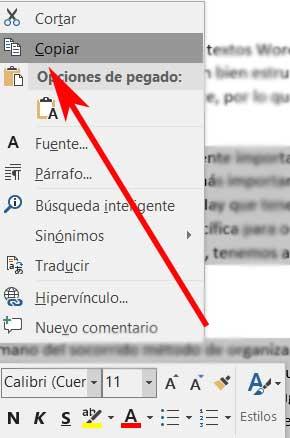
A continuación no tendremos más que situarnos en la ubicación de destino del documento, para así situar la nueva página en la posición deseada. En este caso esto es algo que logramos con la opción del mismo menú contextual, Pegar.
Organizar un documento con el panel de navegación
Cuando nos referimos al panel de navegación del procesador de textos de Microsoft, hablamos de una herramienta para saltar directamente a ciertos puntos del documento. Así nos ahorramos la tarea de desplazamiento o búsqueda, en ocasiones un tanto engorrosa. Al mismo tiempo esta misma funcionalidad nos será útil a la hora de mover páginas, siempre y cuando dispongamos de un documento en el que hemos utilizados títulos a modo de encabezado.
Estos son elementos que por regla general se sitúan en la parte superior de cada página, lo que nos ayuda a localizarlas desde dicho panel. Así, para acceder al mismo, nos situamos en la opción de menú Vista, para marcar la opción Panel de navegación.
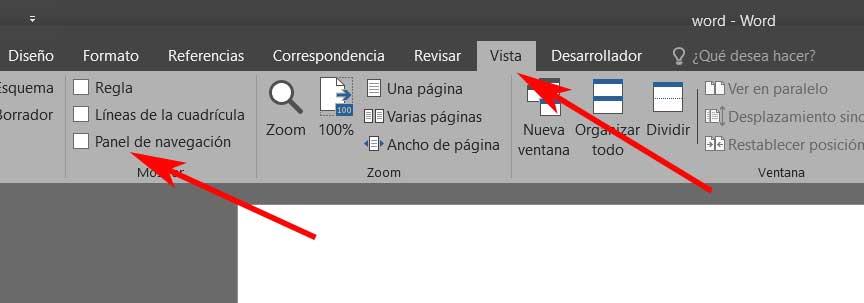
Se abrirá un nuevo panel en el lado izquierdo del documento, por lo que ya podemos hacer clic en Títulos. Aquí seleccionamos el título de la página que deseamos mover, y lo arrastramos a su nueva ubicación de la lista de títulos.
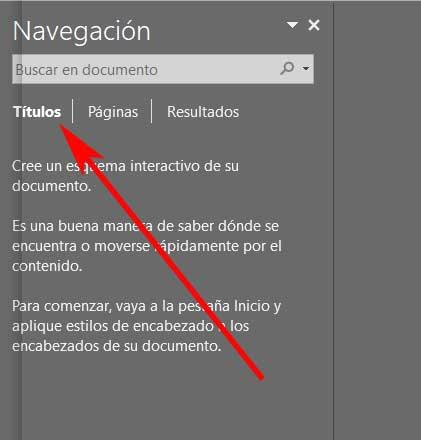
Como vemos, este es un método un tanto más efectivo a la hora de mover páginas que los anteriores de cortar y pegar. Pero claro, aquí nos podemos encontrar con el inconveniente de que el documento va a necesitar una determinada estructura y formato para hacer uso del panel de navegación para ello.
Fuente: SoftZone https://ift.tt/3axvGWo Autor: David Onieva
.png)
